Como configurar alta disponibilidade para gerente de recursos - Parte 6
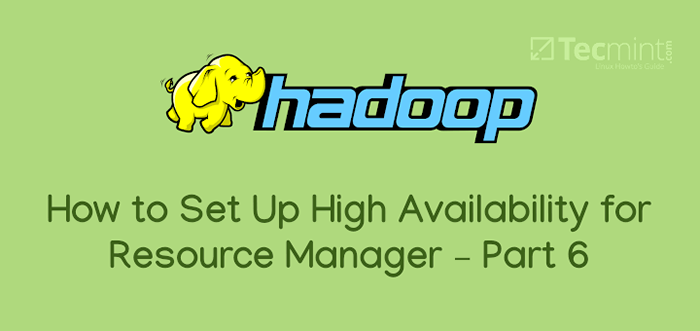
- 3190
- 353
- Enrique Gutkowski PhD
FIO é o Camada de processamento de Hadoop, que consiste no Mestre (Gerente de Recursos) e Escravo (Node Manager) Serviços para processar os dados. Gerente de Recursos (RM) é o componente crítico responsável pela alocação e gerenciamento de recursos entre todos os empregos que estão em execução em Cluster Hadoop.
É sempre recomendado e prática recomendada ter o Cluster Alta Disponibilidade (HA) ativado em Crítico serviços como Namenode e Gerente de Recursos.
Requisitos
- Melhores práticas para implantar o Hadoop Server no CentOS/Rhel 7 - Parte 1
- Configurando pré -requisitos do Hadoop e endurecimento de segurança - Parte 2
- Como instalar e configurar o gerente de Cloudera no CentOS/RHEL 7 - Parte 3
- Como instalar o CDH e configurar as colocações do serviço no CentOS/RHEL 7 - Parte 4
- Como configurar alta disponibilidade para Namenode - Parte 5
Neste artigo, veremos as etapas para ativar Alta disponibilidade sobre Gerente de Recursos.
Permitindo alta disponibilidade no gerente de recursos
1. Vá para Gerente de Cloudera nos endereços a seguir e navegar para FIO -> Ações -> Ativar alta disponibilidade.
http: // 13.233.129.39: 7180/cmf/home
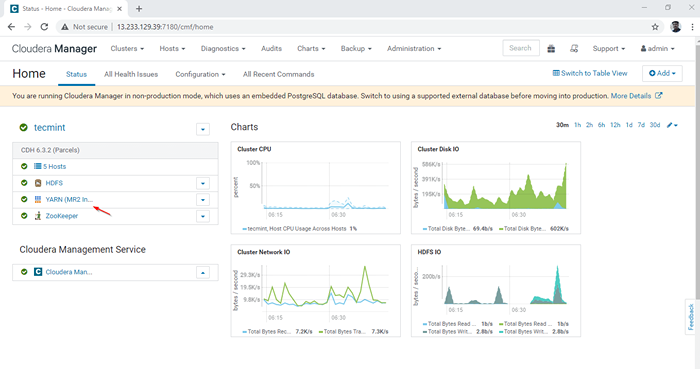 Painel de gerente de cloudera
Painel de gerente de cloudera 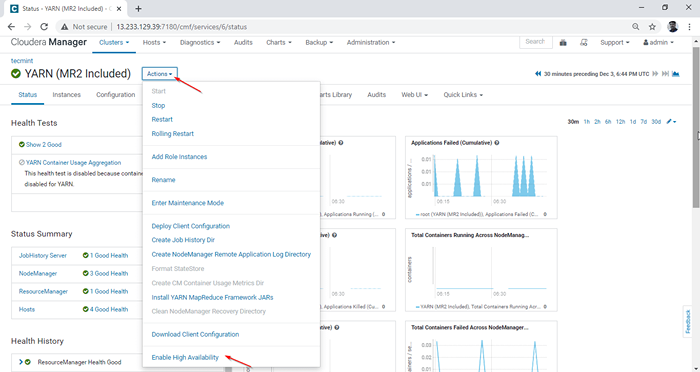 Ativar alta disponibilidade
Ativar alta disponibilidade 2. Selecione um servidor onde você terá um segundo Gerente de Recursos. Geralmente, teremos um segundo servidor mestre para implantar alta disponibilidade. Aqui, estamos selecionando Master2 para ativar Ha.
 Adicionar host de gerente de recursos
Adicionar host de gerente de recursos 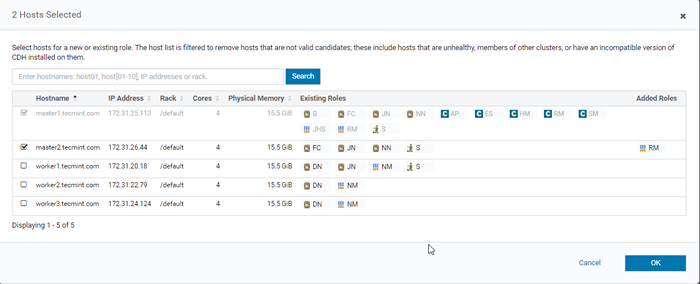 Selecione hosts de gerenciador de recursos
Selecione hosts de gerenciador de recursos 3. Uma vez selecionado o Master2, clique 'Continuar'Para prosseguir.
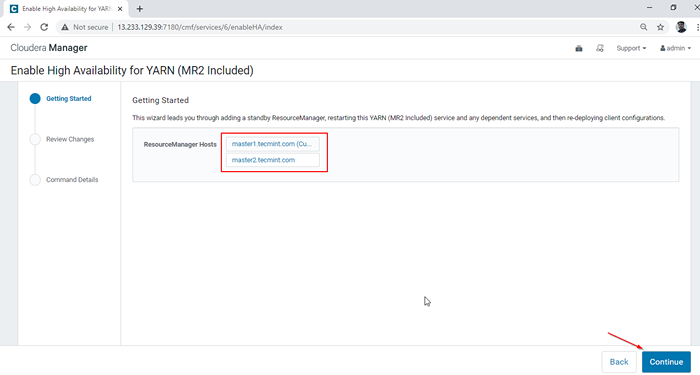 Hosts de gerente de recursos
Hosts de gerente de recursos 4. Possibilitando Ha processo será iniciado. Você pode ver as operações em segundo plano clicando em cada etapa.
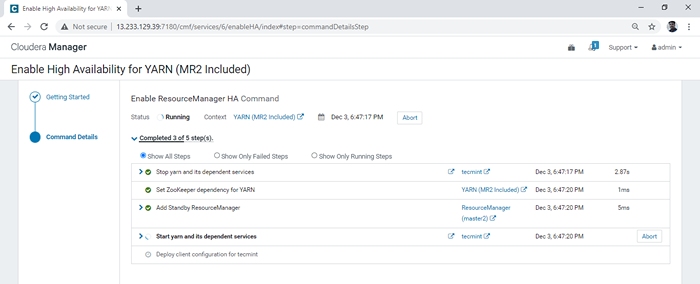 Ativar processo de alta disponibilidade
Ativar processo de alta disponibilidade 5. Depois que todos os processos concluídos, você estará recebendo 'Finalizado' status. Clique 'Terminar'.
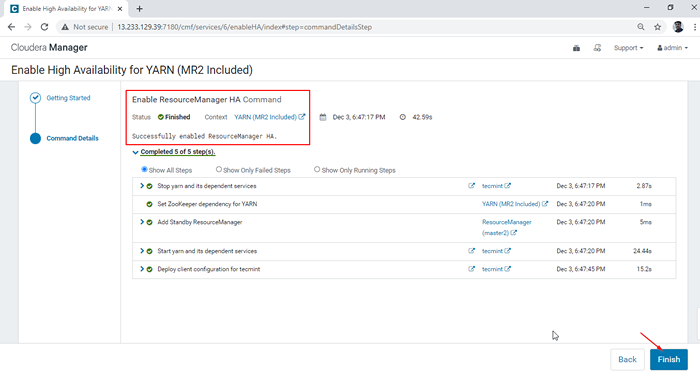 Termine o processo de alta disponibilidade
Termine o processo de alta disponibilidade 6. Verifique o Gerente de Recursos Alta disponibilidade visualizando o Fio instâncias em Gerente de Cloudera -> FIO -> Instâncias.
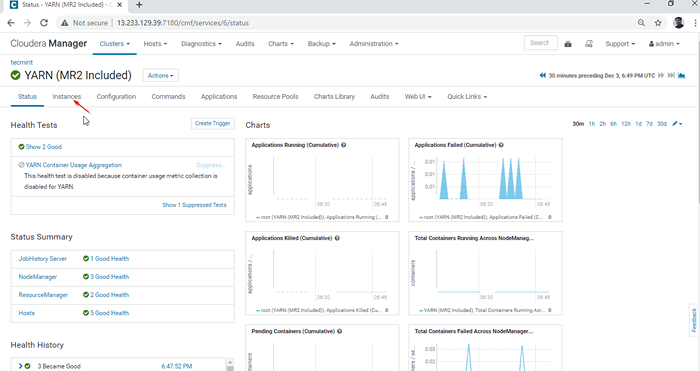 Verifique a alta disponibilidade
Verifique a alta disponibilidade Você pode ver dois Gerente de Recursos, um estará no estado 'Ativo', outro estará em'Espera'.
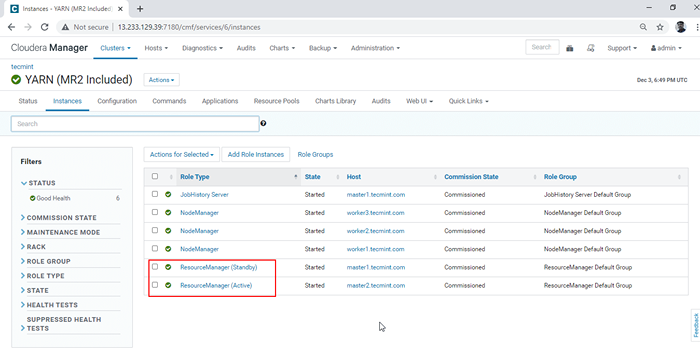 Verifique a alta disponibilidade do Gerenciador de Recursos
Verifique a alta disponibilidade do Gerenciador de Recursos Conclusão
Neste artigo, passamos pelo procedimento passo a passo para ativar Alta disponibilidade sobre Gerente de Recursos. Sempre que o Gerente de recursos ativos desce, o Gerente de Recursos em espera se tornará Ativo para que a produção não esteja tendo uma interrupção.
- « Como gerenciar máquinas virtuais em KVM usando o virt-manager
- Como criar máquinas virtuais no KVM usando o virt-manager »

